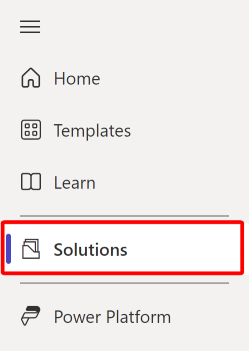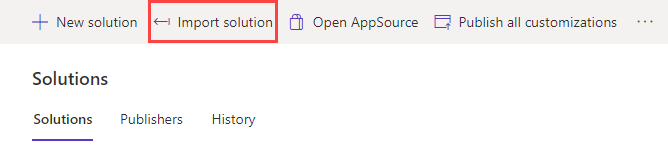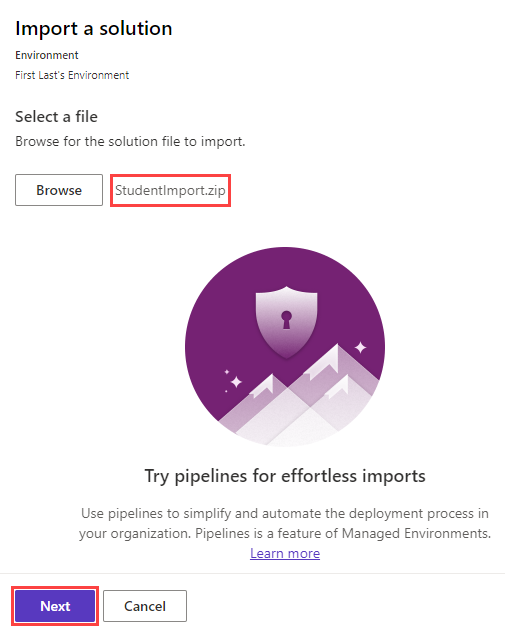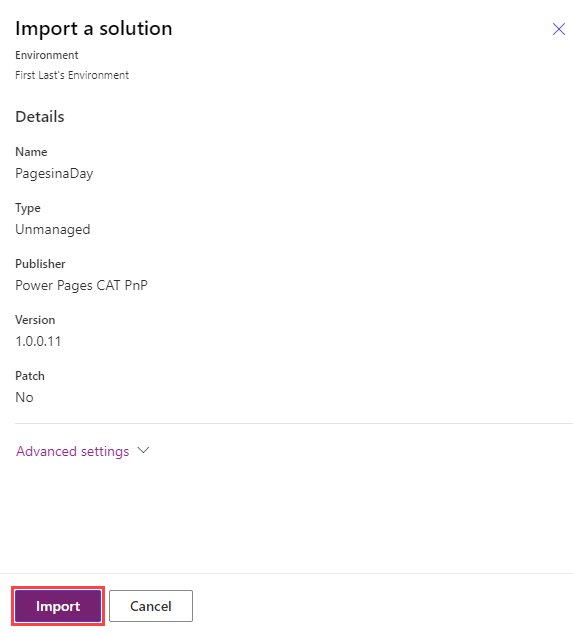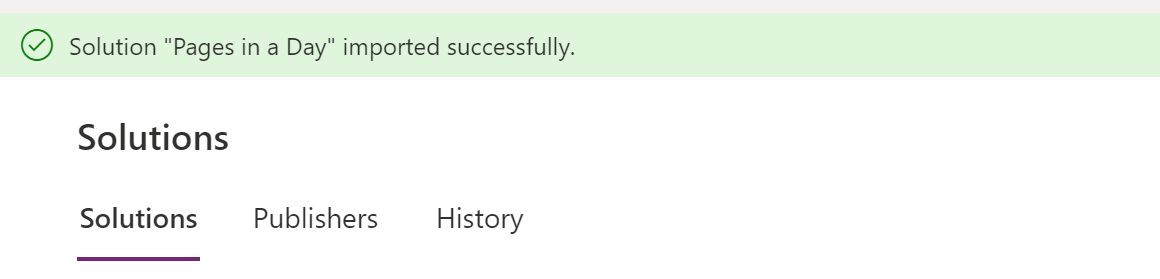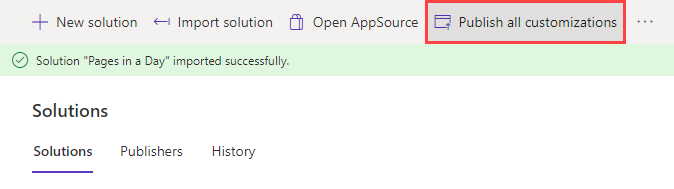تثبيت حل StudentImport
يمكنك استخدام حل لنقل المكونات بين البيئات. الحل الذي أنت على وشك تثبيته هو الحل المكتمل من دورة تدريب App in a Day القياسية. تستمر المعامل المُدرجة فِي هذه الدورة التدريبية فِي بناء وظائف التطبيقات التي تم إنشاؤها أثناء التطبيق فِي دورة App in a Day.
لمزيد من المعلومات، راجع الحلول فِي Power Apps.
حدّد موقع ملف .zip للحل الذي يحتوي على الاسم StudentImport.zip ضمن ملفات الطلاب التي قمت بتنزيلها (1.Dev Resources and Solution Packages > ALM > PP IAD - Student > StudentImport). لا تقم بفك ضغط هذا الملف. قم بتحميل ملفات الطالب إذا لم تكن لديك.
هام
لا يقبل مستورد الحلول تلك الحلول غير المضغوطة. إذا تلقيت خطأ يفيد بأنك تفتقد الملف الجذر المناسب، فهذا يعني أنك قمت بتحميل المجلد الخطأ.
إذا لم تقم بذلك بالفعل، فافتح Power Pages maker portal.
في الزاوية العلوية اليمنى، تحقق من أنك لست فِي البيئة الافتراضية وأنك فِي بيئة Dataverse الخاصة بك.
من الصفحة الرئيسية لبوابة العلامة، حدّد الحلول.
في الشريط، حدّد استيراد الحل.
حدّد الزر استعرض للوصول إلى الموقع الذي قمت بتنزيل الحل فيه، ثم حدّد الملف. بمجرد عرض اسم الملف بجوار الزر استعراض، حدّد التالي.
حدّد استيراد فِي لوحة استيراد حل.
ستظهر الرسالة التالية حتى يكمل الحل التثبيت.
بعد بضع دقائق، عندما يتم استيراد الحل بنجاح، سيعرض الشعار رسالة نجاح مشابهة للقطة الشاشة التالية.
ملاحظة
لا تحتاج إلى تحديث المتصفح الخاص بك، سيتم تحديث الشعار تلقائيًا.
عند اكتمال عملية الاستيراد، حدّد الزر نشر كل التخصيصات. قد تستغرق العملية بضع دقائق.
لديك الآن المكونات الضرورية اللازمة لاستخدامها فِي مدخل المورد الخاصة بك.